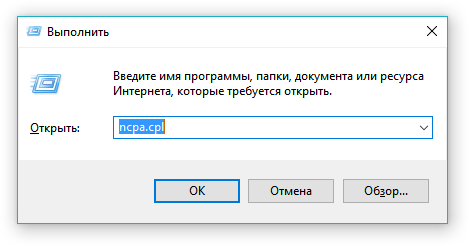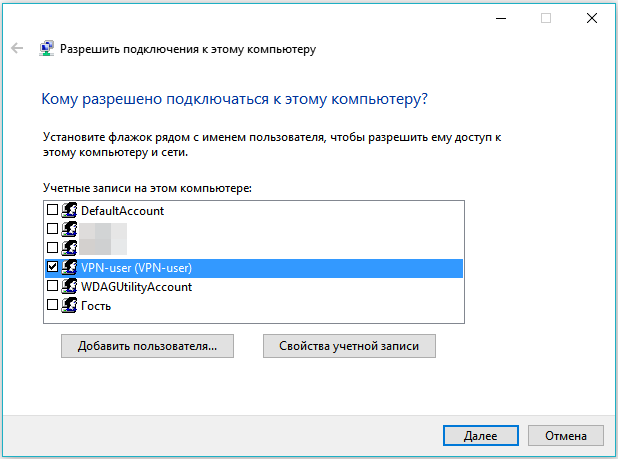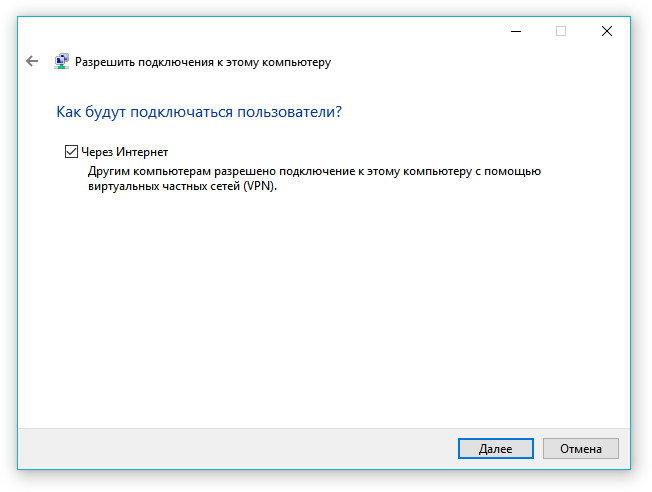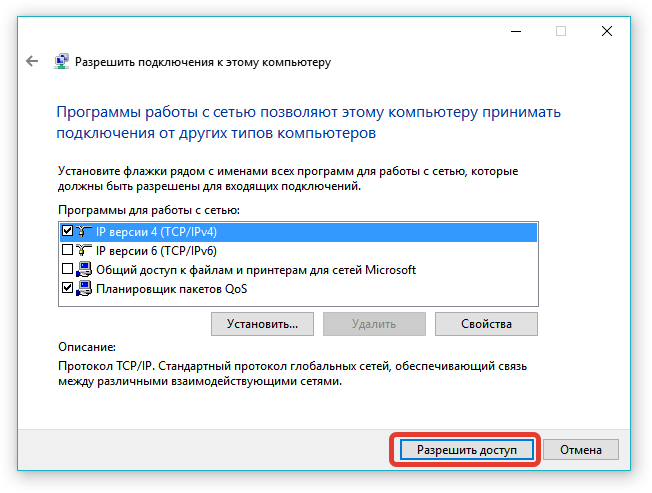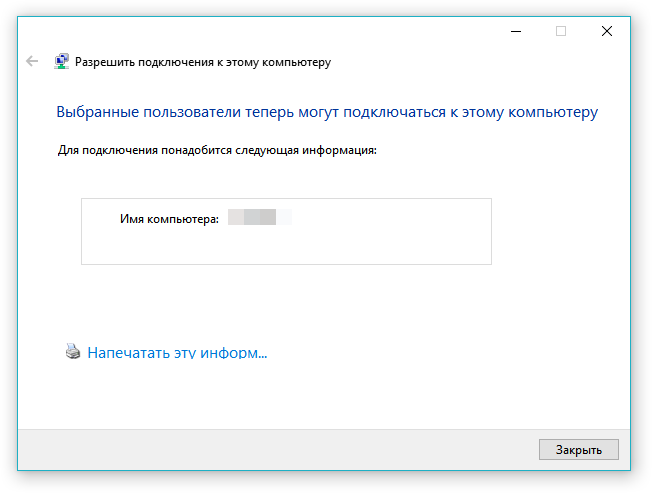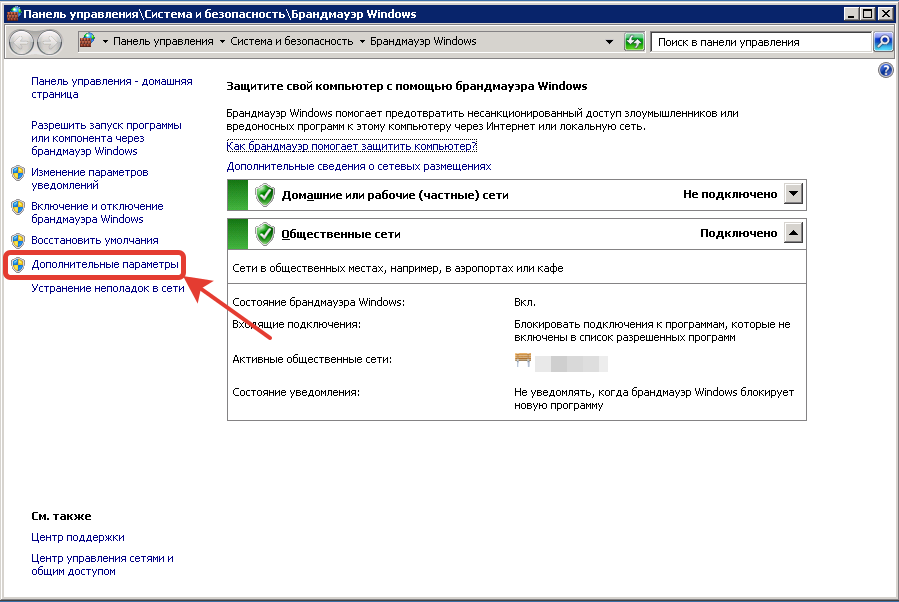VPN-сервер — это специальный сервер, который позволяет организовать защищенную VPN-сеть в Интернет. В пределах VPN-сети компьютеры находятся в единой сети аналогично локальной сети, поэтому в ней удобно удаленно подключаться к компьютерам по протоколу RDP, хранить и получать доступ к общим данным и ресурсам.
Для того, чтобы создать VPN-сервер в Windows необходимо:
Предварительно необходимо проверить условия успешного создания VPN-сети и возможности подключения к VPN-серверу. Далее выполните последовательно действия:
1. Нажать на сочетание клавиш «WIN+R» и в окне «Выполнить» ввести команду ncpa.cpl:
нажмите кнопку «ОК«;
2. Откроется окно «Сетевые подключения«. Нажмите на кнопку «Alt«, в появившемся меню выберите «Файл» и затем пункт «Новое входящее подключение…«:
3. В следующем окне выберите пользователя или добавьте нового (кнопка «Добавить пользователя…«), которому будет разрешено подключаться к VPN-серверу. Например, создадим нового пользователя «VPN-user» :
нажмите кнопку «Далее«;
4. В следующем окне отметьте пункт «Через Интернет«:
нажмите кнопку «Далее«;
5. Выберите протоколы, по которым будет разрешено подключение. Наиболее распространенный IP- протокол — это протокол версии IPv4. Если вам не нужен общий доступ к файлами и принтерам — можете снять галку «Служба доступа к файлам и принтерам сетей Microsoft«:
нажмите кнопку «Разрешить доступ«.
6. На завершающем этапе появится окно с наименованием компьютера, к которому необходимо подключаться для создания VPN-подключения:
Теперь для того, чтобы подключиться к VPN-сети с другого компьютера необходимо создать VPN-подключение. Подробные инструкции по созданию VPN-соединения для систем Windows смотрите по ссылкам: